Préparer la connexion à la gestion web de l'ONU
Avant d'ouvrir une session, le ONUVous devez confirmer que la connexion entre l'ONU et votre PC est normale.
Étape 1 Configuration de l'adresse IP de votre PC sur 192.168.1.x(2~254) Le masque de sous-réseau est 255.255.255.0
Étape 2 Ping de l'adresse IP du ONU (Si le PC peut obtenir une réponse correcte à la commande Ping, cela signifie que la connexion entre le PC et l'ordinateur est correcte. ONU est normal.
Connexion ONU
Étape 1 Ouvrez le navigateur d'exploration et saisissez l'adresse IP : http://192.168.1.1.
(ONU IP par défaut)
Étape 2 Le nom d'utilisateur et le mot de passe par défaut se trouvent sur l'étiquette de l'appareil. ONU Le nom d'utilisateur et le mot de passe de l'administrateur par défaut sont ".l'administration" et "l'administration"
(choisissez ici la langue de connexion)
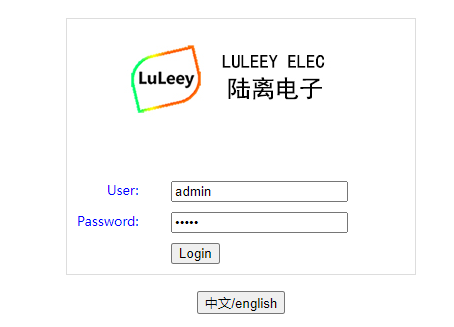
État de l'appareil
| Cette page présente l'état actuel et certains paramètres de base de l'appareil. |
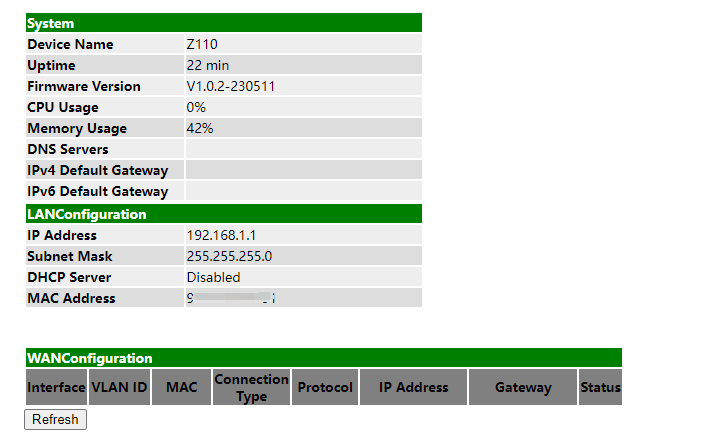
État de l'IPv6
| Cette page montre l'état actuel du système IPv6. |

État du PON
| Cette page montre l'état actuel du système PON. |
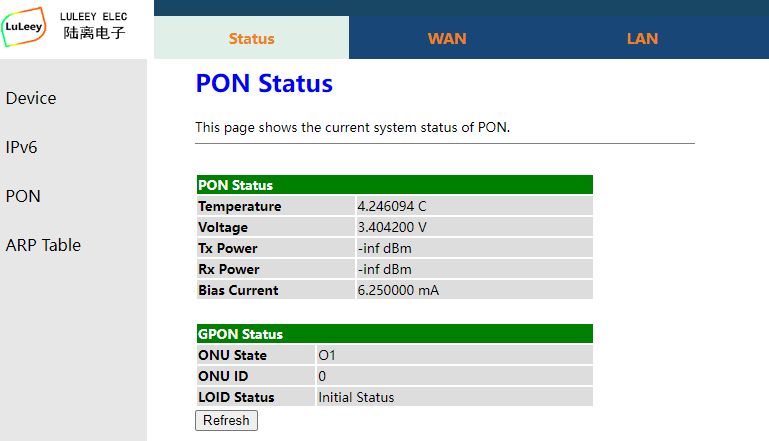
Tableau ARP
| Ce tableau présente une liste des adresses MAC apprises. |
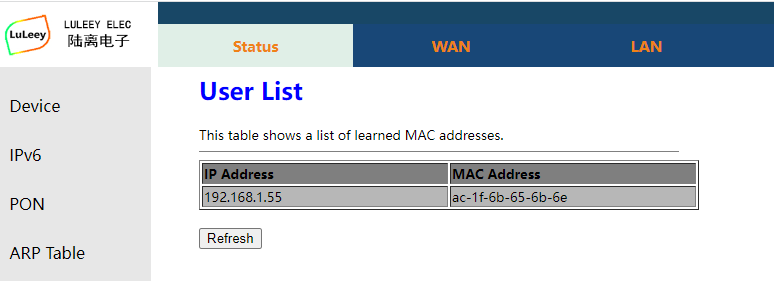
PON WAN
| Cette page permet de configurer les paramètres du réseau PONWAN. |
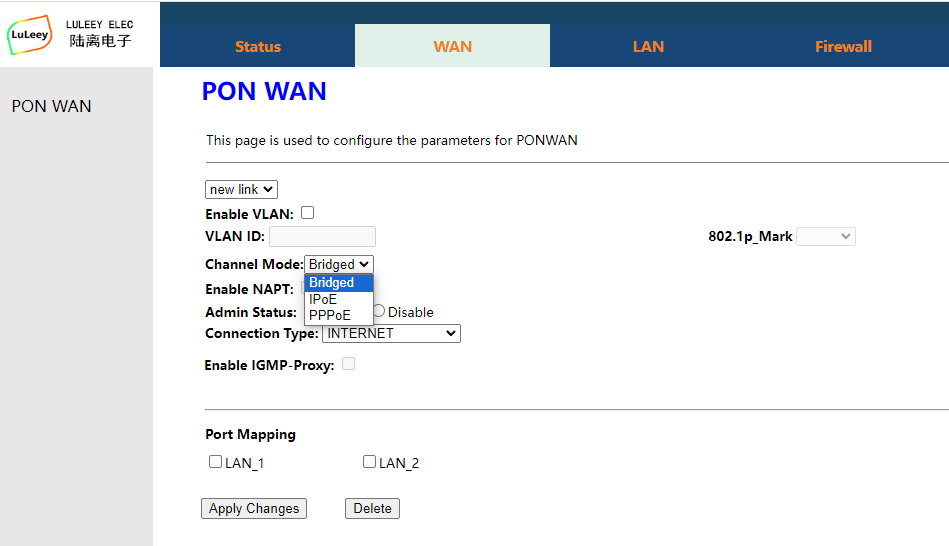
Paramètres de l'interface LAN
| Cette page est utilisée pour configurer l'interface LAN de votre appareil. Vous pouvez y modifier les paramètres des adresses IP, du masque de sous-réseau, etc. |
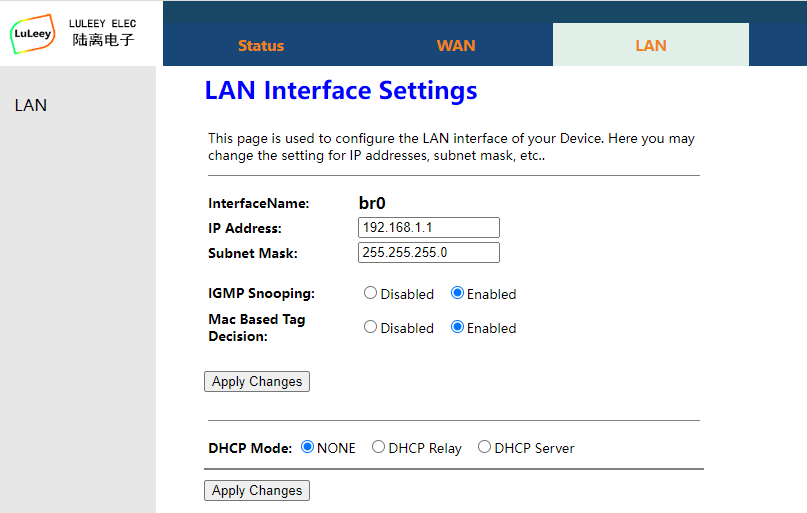
Filtrage IP/Port
| Les entrées de ce tableau sont utilisées pour restreindre certains types de paquets de données passant par la passerelle. L'utilisation de ces filtres peut s'avérer utile pour sécuriser ou restreindre votre réseau local. |
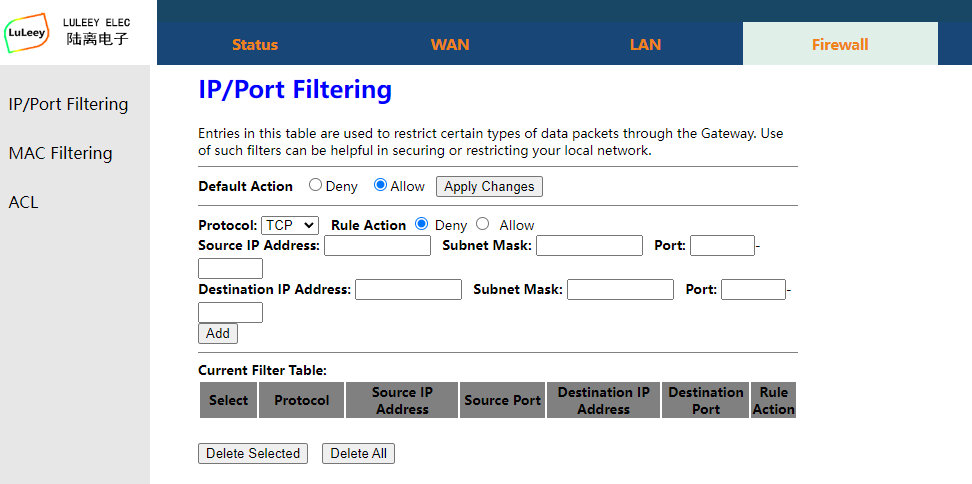
Filtrage MAC
| Les entrées de ce tableau sont utilisées pour restreindre certains types de paquets de données de votre réseau local vers Internet via la passerelle. L'utilisation de ces filtres peut s'avérer utile pour sécuriser ou restreindre votre réseau local. |
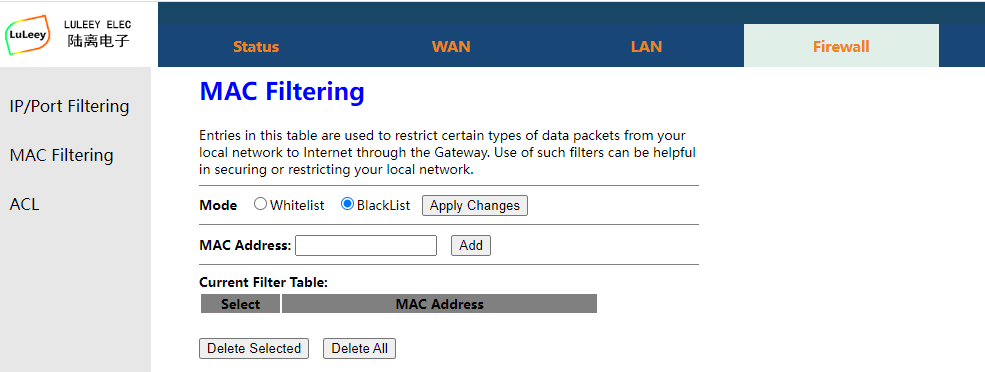
Configuration de l'ACL
| Cette page permet de configurer l'adresse IP pour la liste de contrôle d'accès. Si la liste de contrôle d'accès est activée, seule l'adresse IP figurant dans le tableau de la liste de contrôle d'accès peut accéder au CPE. Cette page permet d'ajouter/supprimer l'adresse IP. |
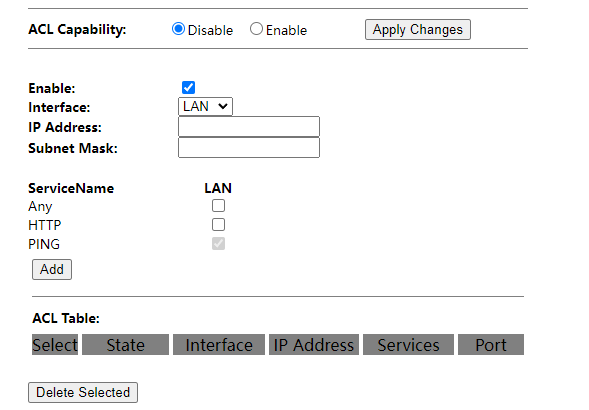
Transfert de port
| Les entrées de ce tableau vous permettent de rediriger automatiquement les services réseau courants vers une machine spécifique derrière le pare-feu NAT. Ces paramètres ne sont nécessaires que si vous souhaitez héberger une sorte de serveur comme un serveur web ou un serveur de messagerie sur le réseau local privé derrière le pare-feu NAT de votre passerelle. |
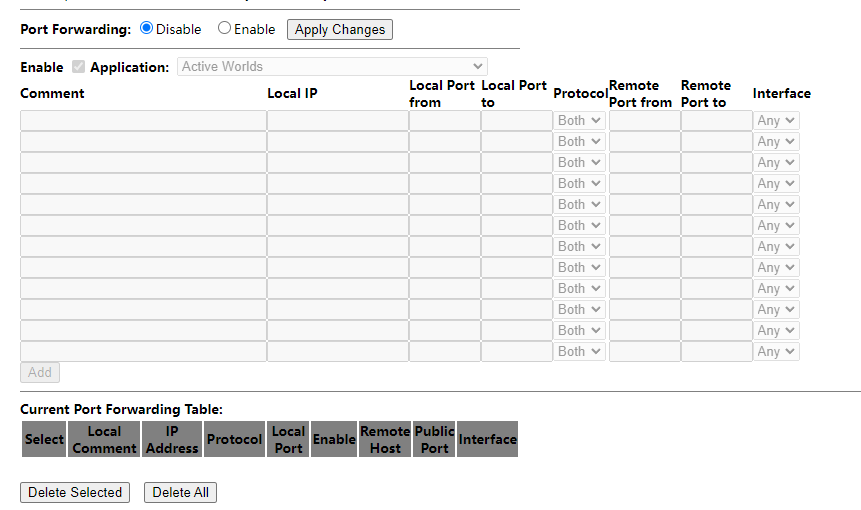
Configuration DMZ
| Une zone démilitarisée est utilisée pour fournir des services Internet sans sacrifier l'accès non autorisé à son réseau privé local. En règle générale, l'hôte DMZ contient des dispositifs accessibles au trafic Internet, tels que des serveurs Web (HTTP), des serveurs FTP, des serveurs SMTP (courrier électronique) et des serveurs DNS. |

Configuration du routage
| Cette page est utilisée pour configurer les informations de routage. Vous pouvez y ajouter/supprimer des itinéraires IP. |
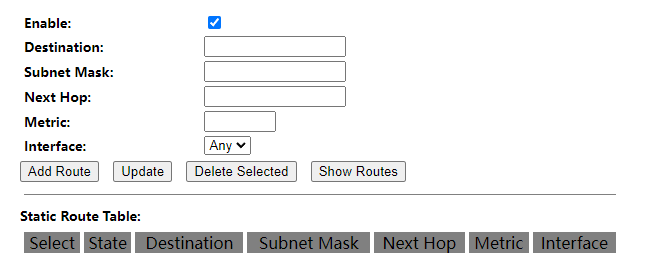
Configuration RIP
| Activez le RIP si vous utilisez cet appareil en tant qu'appareil compatible RIP pour communiquer avec d'autres appareils à l'aide du protocole d'information sur le routage. Cette page permet de sélectionner les interfaces de l'appareil qui utilisent le protocole RIP, ainsi que la version du protocole utilisée. |
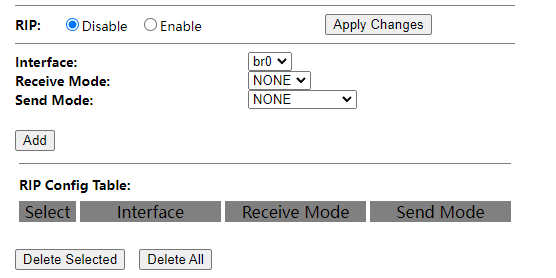
Configuration du fuseau horaire
| Vous pouvez maintenir l'heure du système en la synchronisant avec un serveur de temps public sur Internet. |
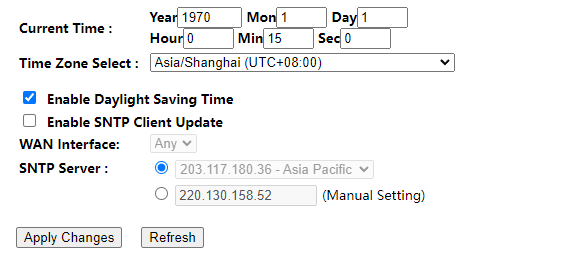
Configuration IPv6
| Cette page permet de configurer l'activation/désactivation d'IPv6. |
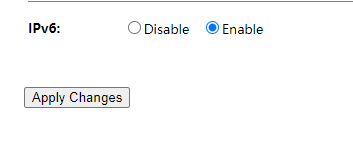
Configuration du RADVD
| Cette page permet de configurer le RADVD pour votre appareil. |
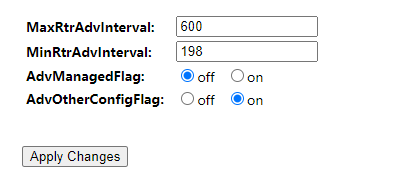
Paramètres DHCPv6
| Cette page permet de configurer le serveur DHCPv6 et le relais DHCPv6. |

Configuration du routage statique IPv6
| Cette page est utilisée pour configurer les informations de routage statique IPv6. Vous pouvez y ajouter/supprimer des routes IP statiques. |
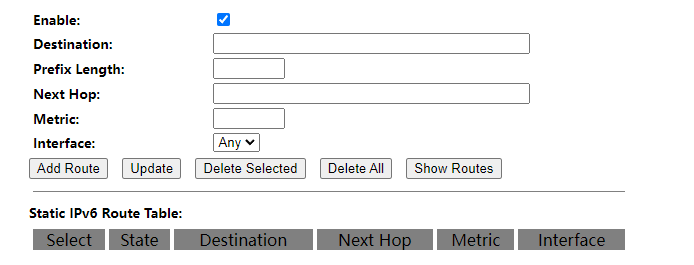
Filtrage IPv6 IP/Port
| Les entrées de ce tableau sont utilisées pour restreindre certains types de paquets de données passant par la passerelle. L'utilisation de ces filtres peut s'avérer utile pour sécuriser ou restreindre votre réseau local. |
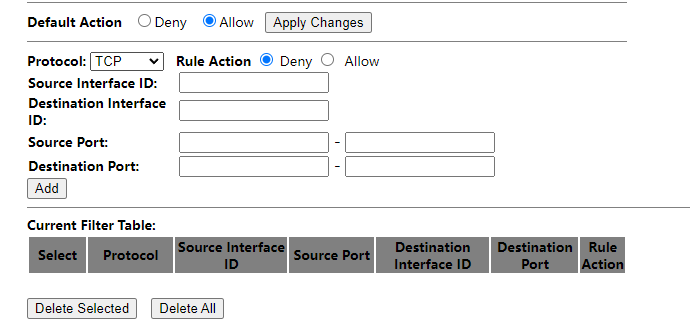
Filtrage IPv6 IP/Port
| Les entrées de ce tableau sont utilisées pour restreindre certains types de paquets de données passant par la passerelle. L'utilisation de ces filtres peut s'avérer utile pour sécuriser ou restreindre votre réseau local. |
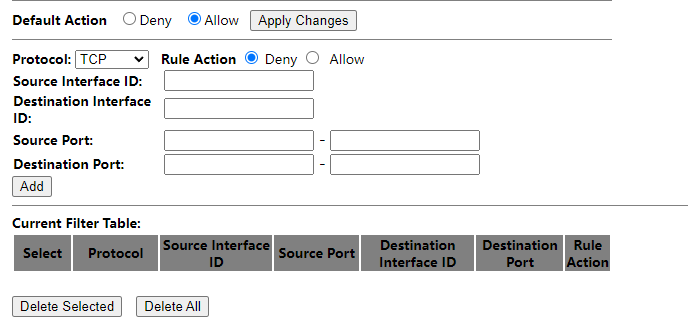
Diagnostic Ping
Cette page est utilisée pour envoyer des paquets ICMP ECHO_REQUEST à l'hôte du réseau. Le résultat du diagnostic sera ensuite affiché.

Paramètres GPON
| Cette page permet de configurer les paramètres d'accès au réseau GPON. |
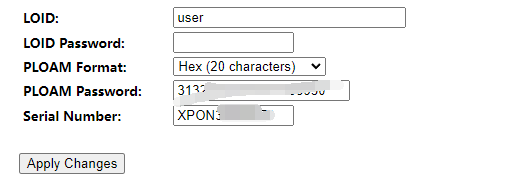
OMCIInfo
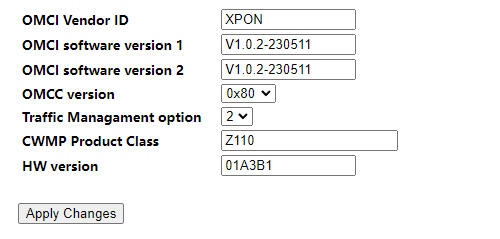
Diagnostic - Détection de boucle
| Cette page permet de configurer les paramètres de détection des boucles. Elle permet de modifier les paramètres ou de visualiser l'état de la détection des boucles. |
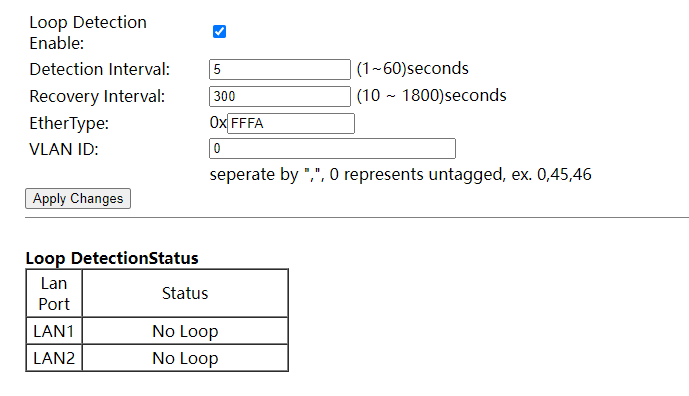
Configuration du pontage
| Cette page permet de configurer les paramètres du pont. Elle permet de modifier les paramètres ou d'afficher des informations sur le pont et les ports qui lui sont rattachés. |
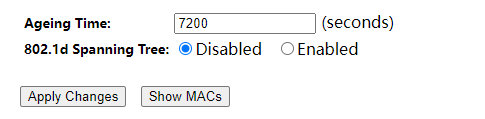
Minuteur de redémarrage
| Il redémarrera après avoir effectué le réglage de l'heure ! |

Sauvegarde et restauration des paramètres
| Cette page vous permet de sauvegarder les paramètres actuels dans un fichier ou de restaurer les paramètres à partir du fichier précédemment enregistré. En outre, vous pouvez réinitialiser les paramètres actuels aux valeurs d'usine. |
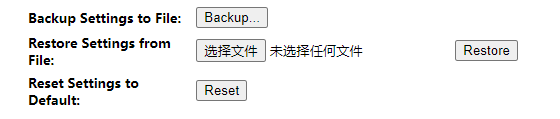
Configuration du mot de passe
| Cette page permet de définir le compte permettant d'accéder au serveur web de votre appareil. Un nom d'utilisateur et un mot de passe vides désactiveront la protection. |
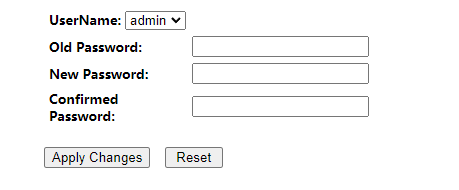
Statistiques d'interface
| Cette page affiche les statistiques de transmission et de réception des paquets concernant l'interface réseau. |
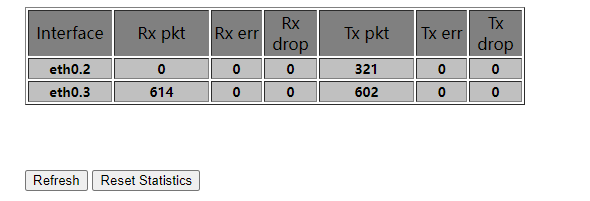
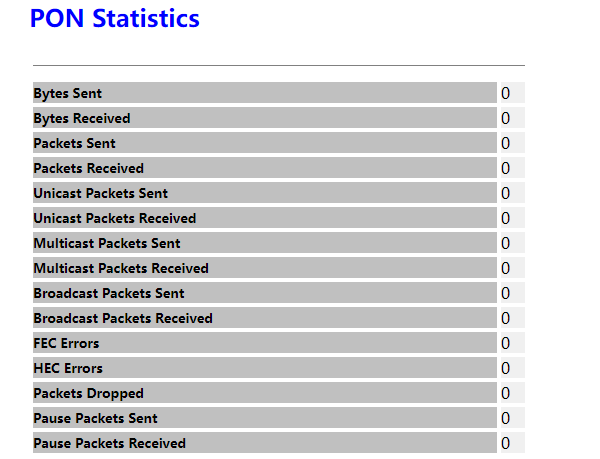
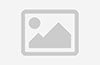





















































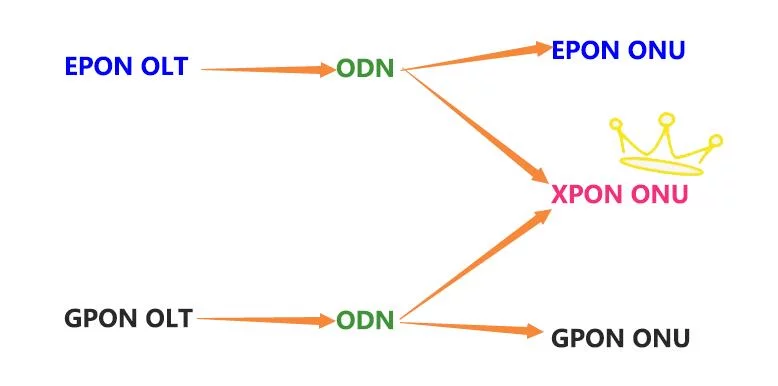
 SFP/SFP+ (1G/2,5G/5G/10G)
SFP/SFP+ (1G/2,5G/5G/10G) SFP-T (1G/2,5G/10G)
SFP-T (1G/2,5G/10G) Câble AOC 10G/25G/40G/100G
Câble AOC 10G/25G/40G/100G Câble DAC 10G/25G/40G/100G
Câble DAC 10G/25G/40G/100G Carte de développement de cartes de développement QSFP28
Carte de développement de cartes de développement QSFP28 Convertisseurs de média cuivre vers fibre optique
Convertisseurs de média cuivre vers fibre optique Carte PCBA de convertisseur de média à fibre optique
Carte PCBA de convertisseur de média à fibre optique Convertisseurs de média à fibre optique OEO
Convertisseurs de média à fibre optique OEO Convertisseurs de média série vers fibre optique
Convertisseurs de média série vers fibre optique Convertisseurs de média vidéo vers fibre optique
Convertisseurs de média vidéo vers fibre optique ONU GPON/EPON 1000M
ONU GPON/EPON 1000M ONU/XG-PON/XGS-PON 10G EPON
ONU/XG-PON/XGS-PON 10G EPON 2,5G GPON/XPON STICK SFP ONU
2,5G GPON/XPON STICK SFP ONU POE GPON/EPON ONU
POE GPON/EPON ONU ONT GPON/EPON sans fil
ONT GPON/EPON sans fil ÉPON OLT
ÉPON OLT Réseau optique de transmission GPON
Réseau optique de transmission GPON Module SFP PON
Module SFP PON Interrupteurs industriels
Interrupteurs industriels Commutateurs gérés
Commutateurs gérés Commutateurs POE
Commutateurs POE Commutateurs non gérés
Commutateurs non gérés Câbles à fibre optique MTP/MPO
Câbles à fibre optique MTP/MPO Cassettes à fibre optique
Cassettes à fibre optique Boucle de retour à fibre optique
Boucle de retour à fibre optique Câbles optiques et pigtails en fibre optique
Câbles optiques et pigtails en fibre optique Répartiteurs optiques et boîtier répartiteur
Répartiteurs optiques et boîtier répartiteur Connecteurs à bride en fibre
Connecteurs à bride en fibre Adaptateurs optiques
Adaptateurs optiques Atténuateur optique
Atténuateur optique Connecteur rapide et panneau de connexion
Connecteur rapide et panneau de connexion Amplificateur CATV
Amplificateur CATV Récepteur optique CATV
Récepteur optique CATV Localisateur de défauts visuel
Localisateur de défauts visuel Réflectométrie optique (OTDR)
Réflectométrie optique (OTDR) Mesureur de puissance optique
Mesureur de puissance optique Identifiant de fibre optique
Identifiant de fibre optique Nettoyants pour fibres optiques
Nettoyants pour fibres optiques Couperets et dénudeurs de fibres
Couperets et dénudeurs de fibres Outils en cuivre
Outils en cuivre